
时间:2023-01-01 编辑:笑话
如果你还不会利用indesign制作表格的话,就来下文学习学习利用indesign制作表格的操作步骤吧,希望可以帮助到大家。

打开indesign,执行文件>新建>文档,新建一个文档,利用左侧工具栏中的文字工具T在空白处画一个文本框。
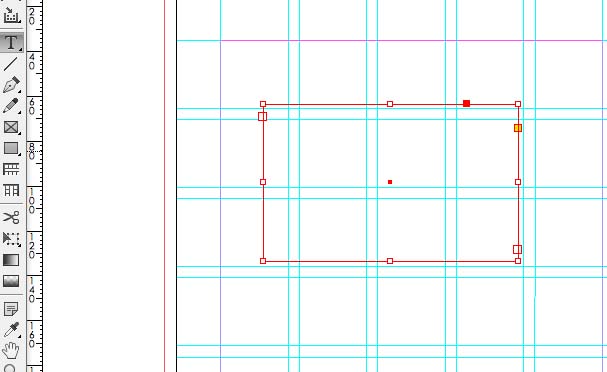
完成之后把光标放在文本框中,注意不是直接选中文本框,然后我们执行表>插入表格,在上方的菜单栏中。
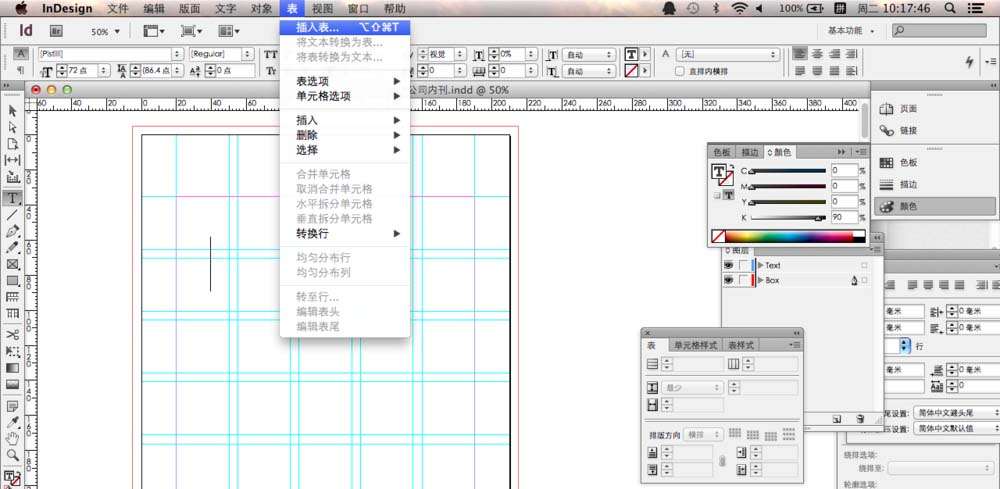
然后我们进入插入表格的面板,我们可以自己修改行,列的数值,修改你想要的数值,完成之后插入表格。
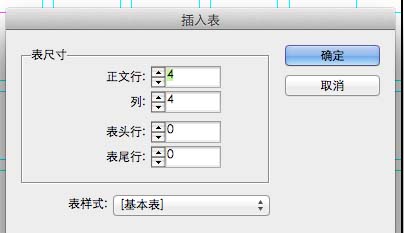
接着插入表格,如下图所示,如果插入的表格不够使用,怎么在添加表格行,列呢,执行表>插入>行,列。
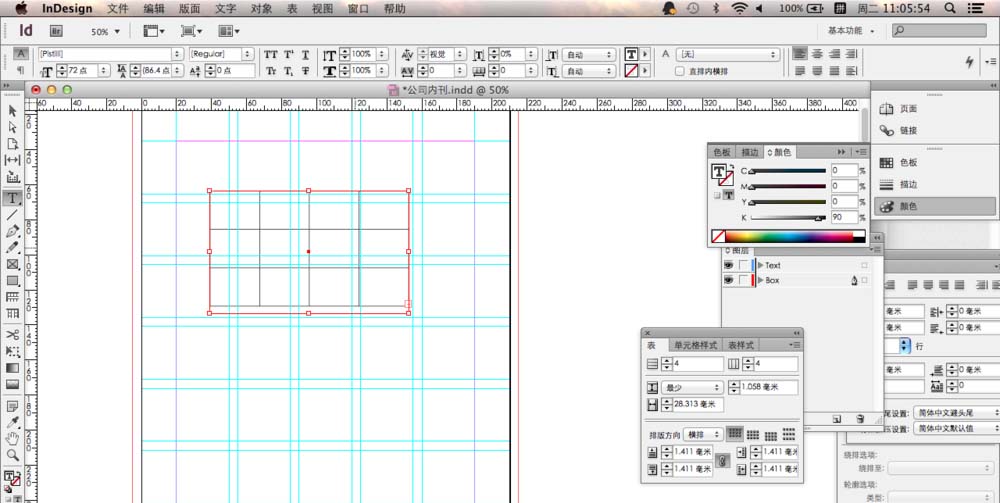
indesign相关攻略推荐:
indesign文字怎么设置投影效果?文字增加投影效果步骤说明
indesign文字设置投影效果怎样操作?文字设置投影效果操作流程图文详解
最后在插入的时候一定要用文字的T,把光标放在我们开始设置的表格上,打开插入面板后,选择自己要插入的表格,如果表格没有显示,这时候要用选择工具调整文本款的大小属性,让表格显示出来。
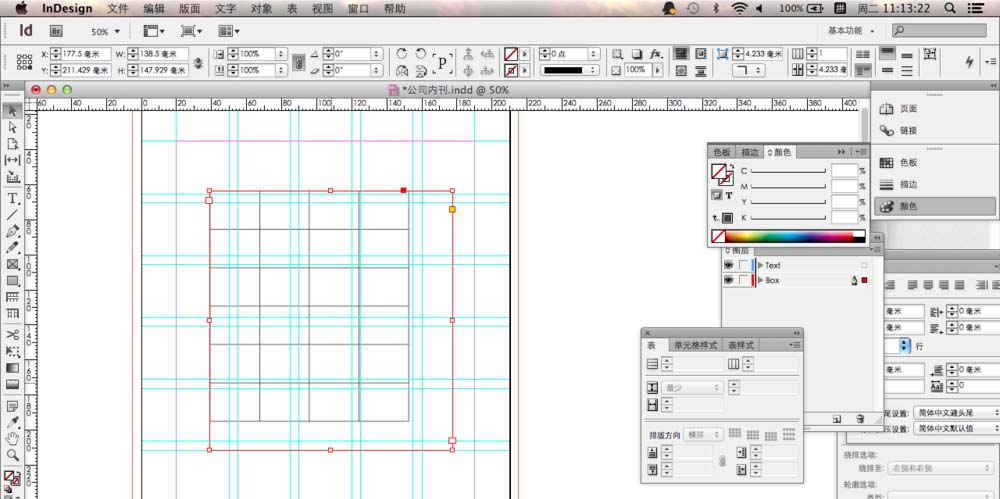
快来学习学习indesign制作表格的操作流程吧,一定会帮到大家的。